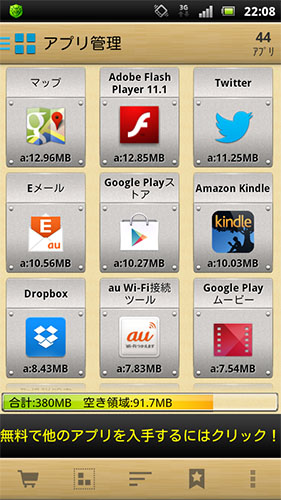Android 必携アプリ(改訂)
13/9/6
おいらのスマホ歴も2年。
ここで1年前の記事を書き直し、改めて必携アプリを紹介したいと思う。
(Amazon Kindleは前のページを参照。)
なお、おいらはスマホをバリバリ使いこなしているというわけではなく、通話、メール、オサイフケータイなどガラケー的な用途でしか使っていない。家にも会社にもMacがあるし、通勤中までネットをやるほどの中毒ではないからだ。たまにスマホで撮影した写真をその場でFacebookにアップする程度のユーザである点をお断り申し上げておく。
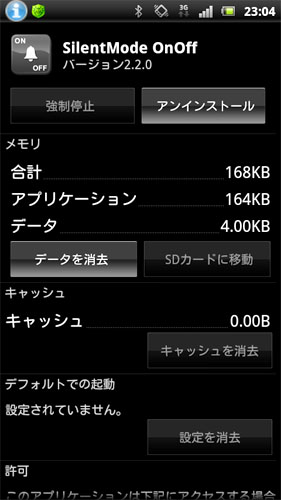
スマホはマナーモードへの切り換えが意外と面倒だったりする。
このアプリは、アイコンをタップするだけで「着信音アリ→バイブモード→何もナシ」に切り替えることができる。
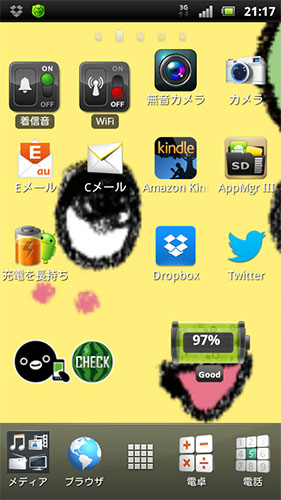
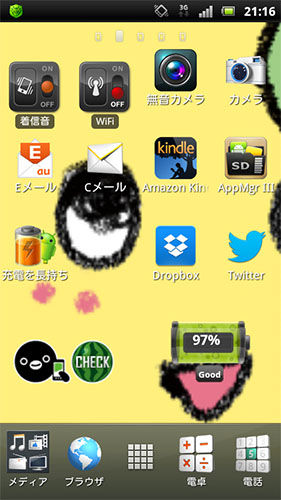
写真左は着信音アリ、右はバイブモードの状態。左上のアイコンの変化に注目。
なお、となりに置いてある WiFi OnOff も、WiFiに接続しっぱなしだとバッテリーの減りが早いので、ワンタッチで接続を切ることができて便利だ。
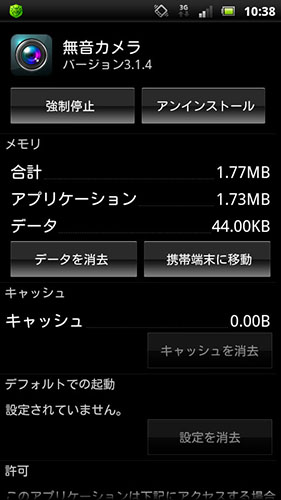
携帯電話のカメラにシャッター音が義務付けられているのは盗撮などの犯罪防止のためだが、飲食店でブログ用の写真を撮りたいときなど、シャッター音なしで撮影したいシチュエーションはいくらでもあるし、撮った写真をリアルタイムでFacebookにアップしたいときこそデジカメではなくスマホを使うわけだから、まったく迷惑な話である。
無音カメラは、プレビュー画像をそのまま保存するという荒技でシャッター音を消すアプリ。

きわめて高画質で、カメラアプリで普通に撮った写真と比べても遜色ない。
スマホは常に画面を指で操作するため、さわっただけでうっかり電話をかけてしまうミスが多い。
これを防止してくれる「発信確認 Call Confirm」も必携アプリだ。
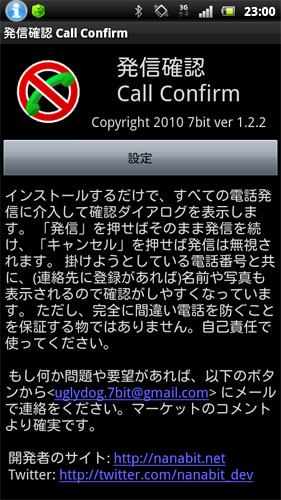
バッテリー残量をパーセントで表示してくれるアプリ。
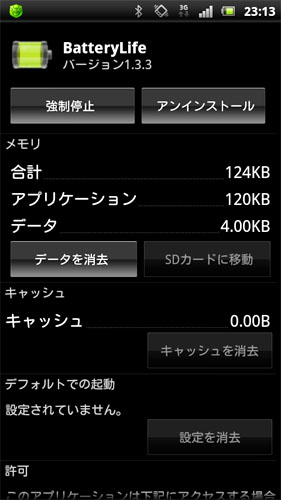
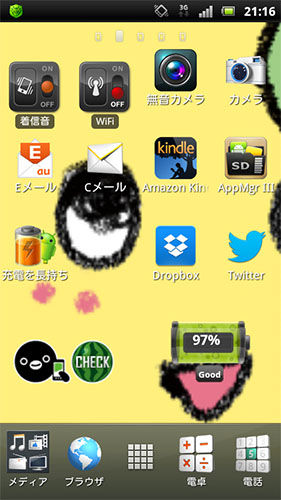
写真右の右下、97%とある。
残量が少なくなるとグリーンからオレンジ、赤へと色も変化する。
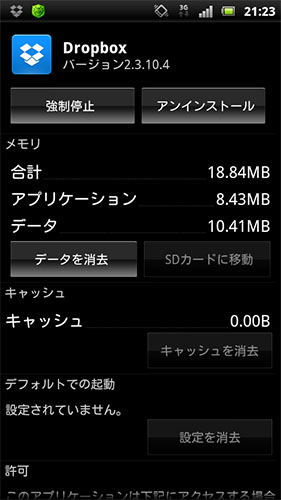
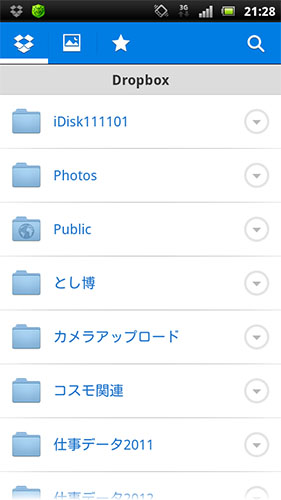
スティーブ・ジョブスが生前Dropboxを買収しようとして断られ、Appleはやむなく自力でiCloudを開発したという話は有名だ。
まずはMacやPCでDropboxのアカウントを作成し、アプリをインストール。
次にスマホにもDropboxをインストールして、同じアカウントでログインすればよい。
スマホの場合はローカルにDropboxフォルダが作られるわけではなく、WEB上のDropboxフォルダに直接アクセスしてファイルを表示する(写真右)。
Dropboxは、自宅と会社で(あるいはデスクトップとモバイル間で)ファイルを共有するためのものだが、スマホにこれを入れる最大のメリットは、撮った写真をUSBケーブルやBluetoothを使わずに自動的にパソコンに保存できることだ。
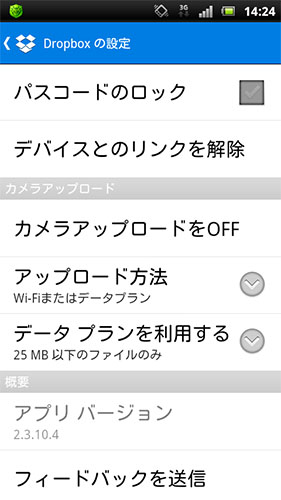
スマホ側の設定でカメラアップロードをONにしておけば、カメラや無音カメラで撮影した写真、スクリーンショットが自動的にDropboxのカメラアップロードフォルダに入る。
上の写真は「カメラアップロードをOFF」と表示されているのでややこしいが、これがONの状態。
アップロード方法で「Wi-Fiまたはデータプラン」を選択すると「データプランを利用する」でファイルの大きさを設定できる。
ただしDropboxも容量に限りがあるので、カメラアップロードフォルダ内の写真はすみやかにパソコン内の別フォルダに移し、デジカメ写真などと一緒に保存しておこう。バックアップもお忘れなく。
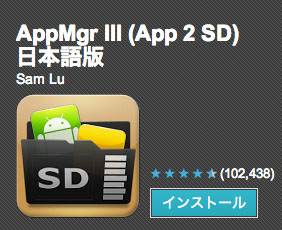
スマホを使っているといずれメモリの空き容量不足という事態に遭遇する。
メモリの空き容量を増やすには使わないアプリをアンインストールするしかない。
しかし、最初から入っているアプリはユーザがアンインストールすることはできなくなっている。
AppMgr 3(App 2 SD)は、最初から入っているアプリでもアンインストールすることができる。
また、実はアプリにはどうしても内部メモリ上に置かれていなければならないもの以外に、画像や音楽などのデータファイルと同じく、MicroSDカード上にあっても差し支えないものがある。
AppMgr 3は、SDカードに移動可能なアプリを瞬時に判別し、これらを移動させることもできる。
内部メモリの空き容量不足に悩む全Androidユーザにとって、これはまさに必携のアプリだ!
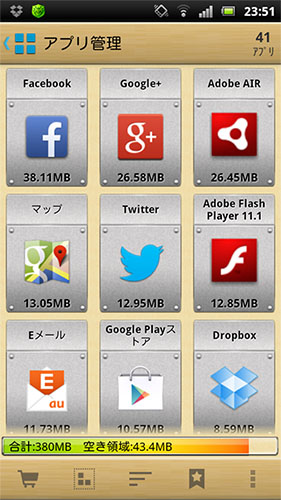
起動すると「アプリ管理」の画面が開き、アプリがサイズの大きい順に表示される。
下に内部メモリの空き容量が43.4MBと表示されているが、これが10MBぐらいまで減ってしまうと「メモリ不足です」的なアラートが出て、スマホがまともに動かなくなってしまう。
ここからアプリを選択して、起動、アプリ情報の表示、そしてアンインストールもできる。
最初からインストールされていても全く使わないアプリは、まさにメモリの無駄遣い以外の何物でもない。おいらはとりあえず、スマホでワードやエクセル書類を開く用事はないので、けっこう容量がかさばっていた OfficeSuite Viewer をアンインストールした。
次はSDカードへのアプリの移動。
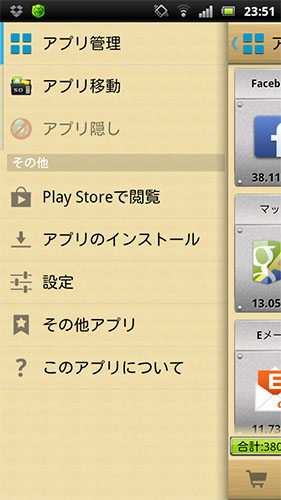

画面左上をタッチするとメニューが現われる(写真左)。
「アプリ移動」を選択するとSDカードに移動可能なアプリが一覧表示される(写真右)。
空き容量を増やすためのアプリがメモリを食っていてはシャレにならないので、まずはAppMgr3自身をSDカードに移動させてみよう。
AppMgr3をタップ。
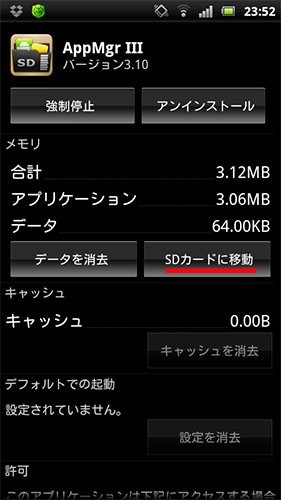
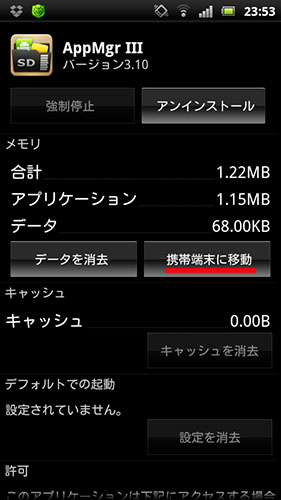
赤線部分の「SDカードに移動」をタップ(写真左)。
SDカードへの移動が完了すると、赤線部分が「携帯端末に移動」に変わる(写真右)。元に戻したいときはここをタップする。
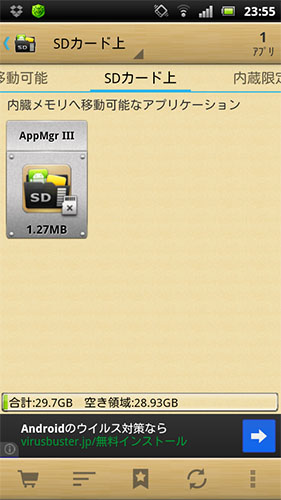
「アプリ移動>移動可能」のタブを「SDカード上」に切り替えると、SDカード上に保存されたアプリが表示される。
同じ要領で、「移動可能」タブ上の残り6個のアプリも全てSDカード上に移動してしまおう。
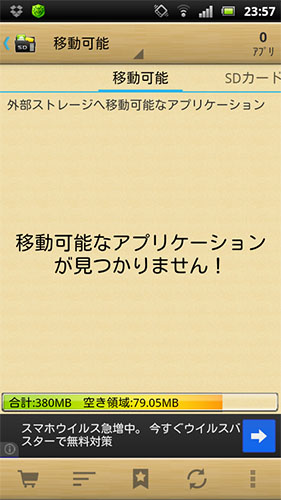
移動可能なアプリを全てSDカード上に移動した結果、空き容量が79.05MBに増加!
なお、下の写真は9月6日撮影のものだが、FacebookとGoogle+もアンインストールした結果、空き領域が91.7MBになった!
(もともとFacebookは専用アプリを使わず、ブラウザでログインしていた。ブラウザの方が使いやすいと思う。)